
Innhold
- introduksjon
- Sett styresporet
- Opprett en ny brukerkonto
- Bruk Mac Kalender
- Bruke iCloud
- Bruke Time Machine for sikkerhetskopiering
- Feilsøking Applikasjonsproblemer
- Administrerer iPhoto-hendelser
- Importerer videoer til iMovie
- Klar lesing med Safari Reader-modus
- Administrerer nettleserloggen din
- ITunes familiemedier deling
introduksjon
Apples fervent lojale fans hilser brukervennligheten av nesten alle selskapets produkter, inkludert Mac-datamaskiner, slik de er kjent. Men for nye brukere kan det hende at Mac-maskiner ikke virker så intuitive. Faktisk kan de virke enda mer forvirrende. Dette er bare noen få grunnleggende tips og triks som vil hjelpe gamle PC-brukere til å bli dyktige Mac-nettlesere i et blikk av øye.
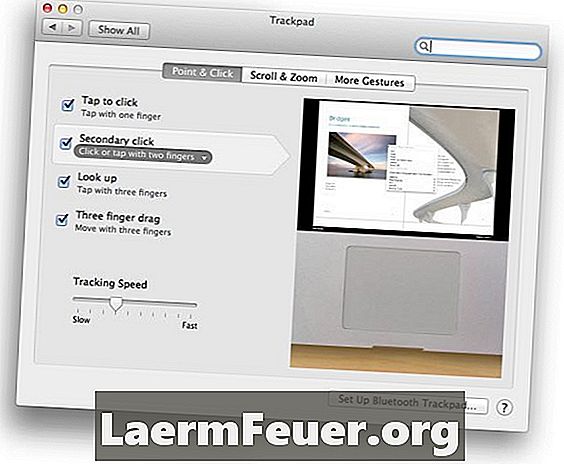
Sett styresporet
Den kjente Apple-datapanelet - innebygd i bærbare datamaskiner eller som tilleggsutstyr til skrivebordet - tilbyr funksjonaliteten til en en-trykks mus eller en eller to (eller tre) fingerdrag. Bruk pekefeltpreferansepanelet til å tilpasse innstillingene og funksjonene dine for å dekke dine behov. Hvis du for eksempel ikke vil ha "sekundær klikk" for å kreve en tofinger berøring på styreflaten, kan du endre det slik at du trykker på en finger nederst til venstre eller nederst til høyre på styreflaten. Panelet tilbyr en video referanse for ulike klikk og modifiserbare bevegelser.
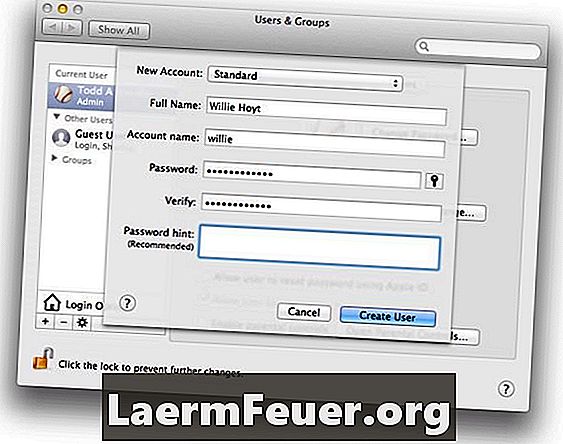
Opprett en ny brukerkonto
Å skape flere brukerkontoer på samme datamaskin tillater flere "datamaskiner" innenfor ett - med tilpassede innstillinger, forskjellige medier (for eksempel musikk) og til og med bakgrunnsbilde. For å opprette en bruker- eller gruppekonto, gå til panelet "Brukere og grupper" under "Systemvalg" og klikk på "pluss" -knappen under listen over eksisterende kontoer. Fyll ut den grunnleggende kontoinformasjonen (type, navn, etc.) i dialogboksen som vises. Klikk på "Opprett bruker" for å se den nye kontoen i listen til venstre.Administrative kontoer kan administrere listen - tilbakestille passord eller aktivere foreldrekontroll, for eksempel.
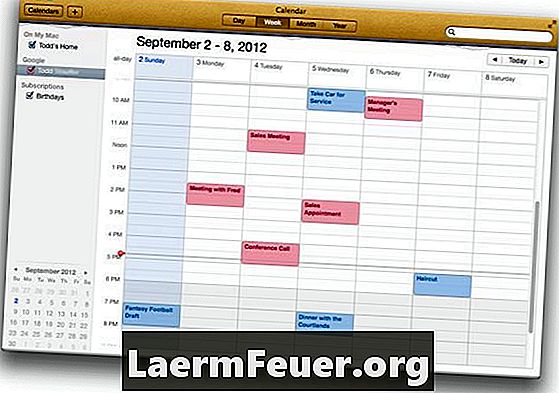
Bruk Mac Kalender
Mac-kalenderapplikasjonen er nyttig for seg selv, men prøv å synkronisere den med iCloud, Gmail, Yahoo! eller Microsoft Exchange-applikasjoner, for å nevne noen få. For å administrere kalendere i skyen, åpne "Kalenderinnstillinger", velg "Kontoer", klikk på "pluss" -ikonet for å se dialogboksen "Legg til en konto", og fyll inn kalenderkontoopplysningene dine. Klikk deretter på "Opprett". I dette eksemplet har en Google-kalender blitt lagt til for arbeidsavtaler (i rødt), mens Mac-kalenderen er for personlige tidsplaner (i blått). Hvis noe legges til Mac-kalenderen, synkroniseres det med Google i skyen og omvendt.
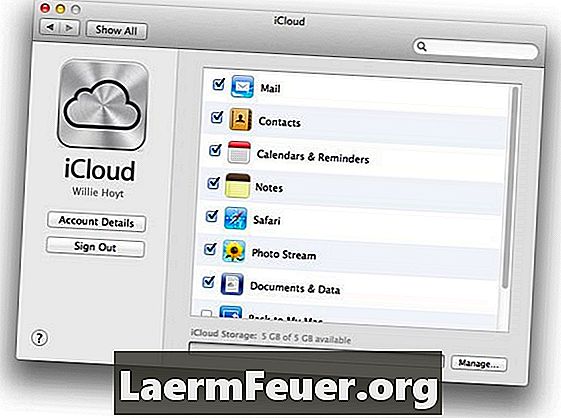
Todd Stauffer Save
Bruke iCloud
Apples cloud computing-program, iCloud, gir ekstern lagringsplass på ditt servernettverk - sparer plass - og synkroniserer automatisk informasjon til alle dine iCloud-tilkoblede enheter - sparer tid. I iCloud-preferansepanelet kan du velge hvilke tjenester og applikasjoner du vil synkronisere og lagre på nettet. Alle disse elementene kan også synkroniseres med andre Mac-maskiner du bruker, og iOS-enheter, for eksempel iPhones og iPads. Vanligst synkroniserte applikasjoner og data inkluderer e-post, kontakter, kalendere, bilder og til og med nettleserbokmerker.
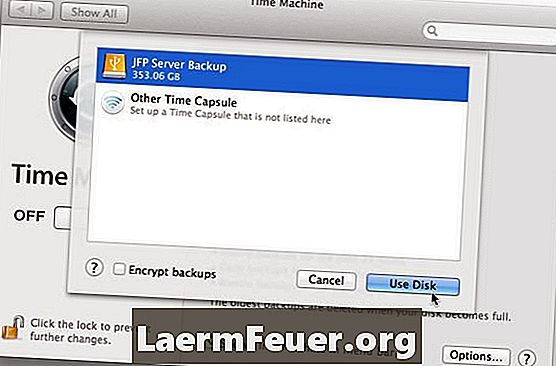
Bruke Time Machine for sikkerhetskopiering
Time Machine er filbackupsystemet som er innebygd i Mac OS. I tillegg til å lage full sikkerhetskopiering av harddisken, sikkerhetskopieres det flere versjoner av individuelle filer. Så du kan se flere "tidssnitt" av en fil og kan gå tilbake til en versjon når som helst i historien din - selv om den har blitt endret flere ganger. For at det skal fungere, må du bruke en ekstern sikkerhetskopi. Forutsatt at du har en ekstern harddisk tilkoblet, åpne "System Preferences", velg "Time Machine" panelet og klikk "Select Backup Disk". Velg backupalternativet du vil ha fra listen som vises.
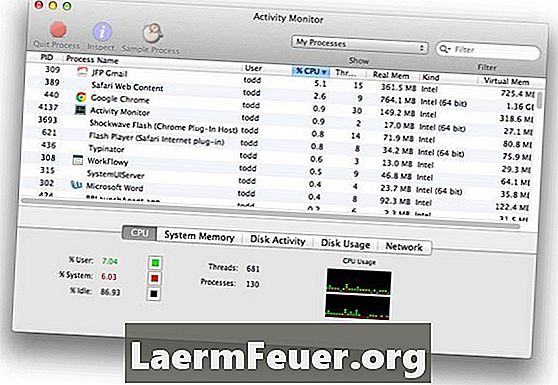
Feilsøking Applikasjonsproblemer
Når du har et problem med et program, kan det skyldes noen grunner. Men en av de mest frustrerende symptomene er "beach ball spinning". For å se om et bestemt program forårsaker problemer, åpne "Aktivitetsmonitor" i mappen Verktøy. Den viser alt som for øyeblikket kjører på Mac, inkludert mengden RAM og CPU (behandlingstid) som hver applikasjon krever. Den problematiske applikasjonen vil vises øverst i listen når den er sortert etter "CPU%", og kan gi deg en ide om hvorfor andre programmer bremser ned for en gjennomgang.
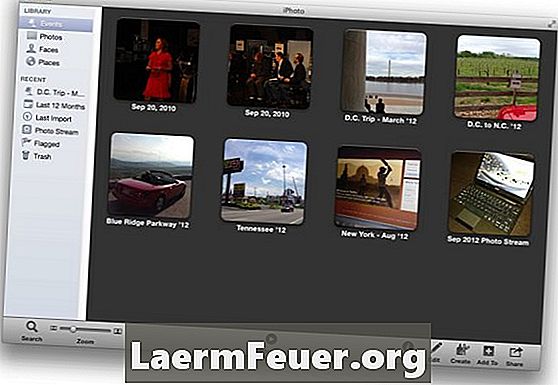
Administrerer iPhoto-hendelser
"Hendelser" er de øverste organisasjonsenhetene i iPhoto. Som standard organiserer det bildene dine etter dato og klokkeslett. Men som standardalternativer, er de ikke alltid ideelle - ting kan noen ganger blande, for eksempel når iPhoto skiller to sett med bilder i to hendelser, men du vil at de skal holde seg sammen. Når dette skjer, dra og slipp en begivenhet over den andre. En dialogboks vises - klikk på "Merge" for å fullføre handlingen. På samme måte kan du opprette en hendelse i en annen ved å gå til Hendelser> Separate Events.
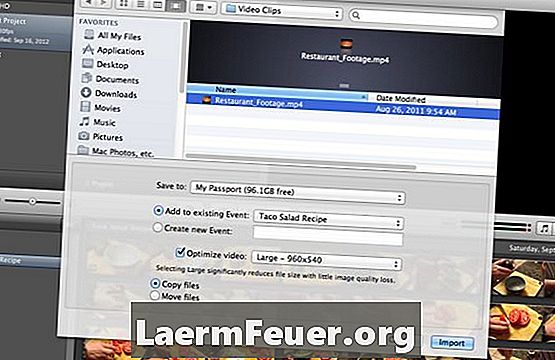
Importerer videoer til iMovie
IMovie kan enkelt importere de mest grunnleggende typer videofiler (. MOV, MPEG-4, etc.) uten å måtte oversette dem. For å gjøre dette, velg "File"> "Import" og velg deretter "Movies". I dialogboksen finner du videofilen du vil legge til i prosjektet. Sjekk det for å se alternativer, for eksempel hvilken aktivitet den skal legges til, om den skal optimaliseres, og om du vil lage en kopi av filene du importerer (forlater originalen intakt) eller flytt dem til prosjektmappen, noe som sparer lagringsplass. Med valgene dine, klikk "Importer".
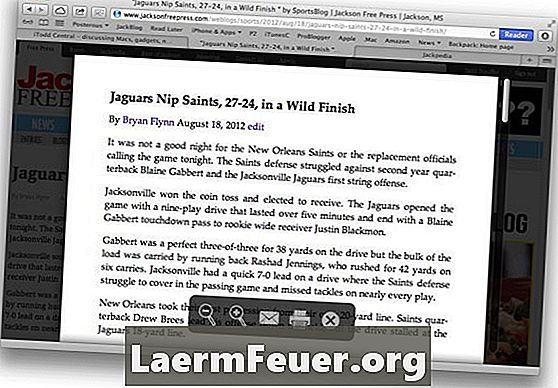
Klar lesing med Safari Reader-modus
Artikler og webdokumenter er ofte lastet med annonser, bilder, bannere, relaterte artikler og så videre. Safari 6 har en funksjon som hjelper deg med å filtrere alt dette. Kalt Reader, det filtrerer det ekstra innholdet. For å aktivere funksjonen, klikk på "Leser" -knappen øverst til høyre i verktøylinjen på nettleseren din. Hvis du svever markøren nederst på skjermen, vil det være noen verktøy, inkludert zoom, e-post og redusert formatutskrift. For å deaktivere spilleren, klikk på knappen Spiller igjen eller trykk på ESC.
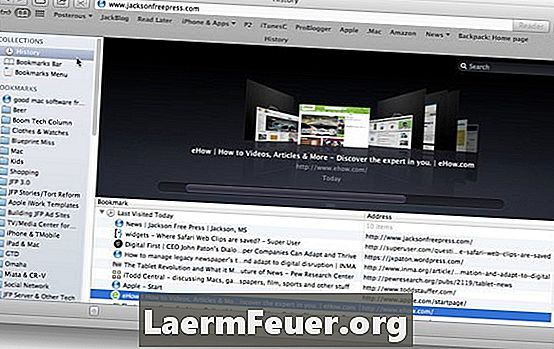
Administrerer nettleserloggen din
Safari lagrer nylig besøkte nettsteder i nettlesingsloggen din. Hvis du vil vise dem, velger du Historikk> Vis full historie. Listen over besøkte nettsteder vil vises, med bokmerker eller favoritter mapper på venstre side. Du kan dra eller slette elementer. Hvis du vil beholde et historikkelement som et bokmerke, kan du dra det til en bokmerkemappe eller bokmerkefelt. For å slette et element fra historien, velg det og trykk "Slett". Og selvfølgelig kan du dobbeltklikke på et element for å laste det i nytt i et nettleservindu.
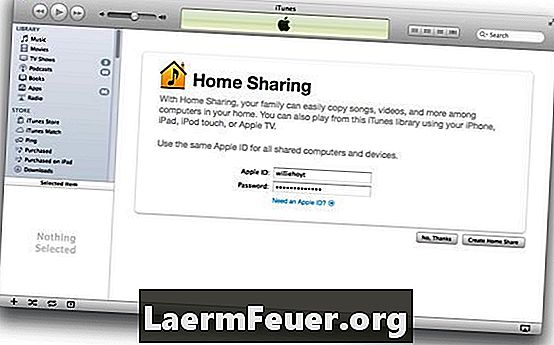
ITunes familiemedier deling
Macen din kan dele iTunes-biblioteket ditt med andre Macer, Windows-PCer eller iOS-enheter (iPhones, iPads) på ditt lokale nettverk. For å konfigurere dem, åpne iTunes og velg "Avansert"> "Aktiver" familiedeling. Du får se skjermbildet Familie deling hvor du kan skrive inn Apple ID og passord og klikke på Opprett familiedeling for å begynne å dele iTunes-biblioteket med andre enheter. Slå deretter på kjent deling på de andre enhetene dine, og de vil oppdage hvilke datamaskiner som deler iTunes-bibliotekene dine. Dette vil inneholde innebygde spillelister som kjøpt media og "Mine beste sanger".